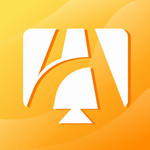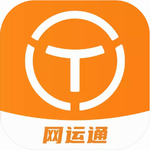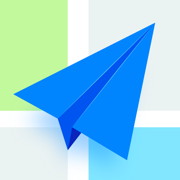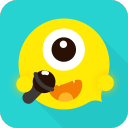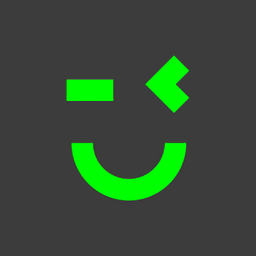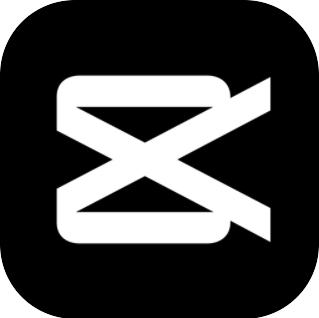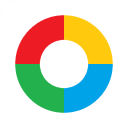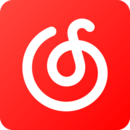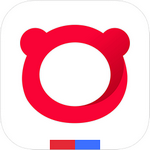天翼云盘怎么注销账号?天翼云盘注销账号教程
作者:佚名 来源:57自学网 时间:2025-10-22
如何注销天翼云盘账号?详细操作步骤来了1。打开[Tianyi Cloud Disk]应用程序后,在底部输入[my]接口导航,查找并单击[设置]选项。
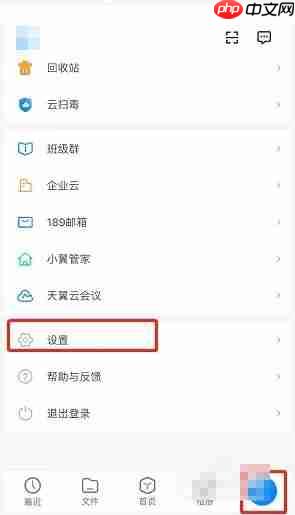
2。在“设置”页面中,选择[帐户和安全]函数以输入下一个接口。
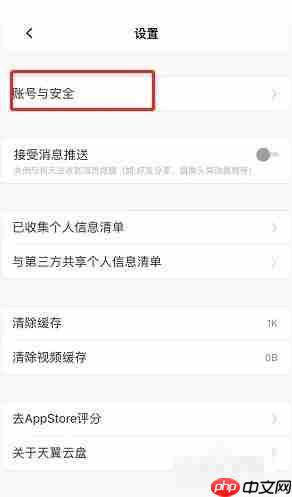
3。然后输入[安全中心]以查看相关帐户安全管理功能。
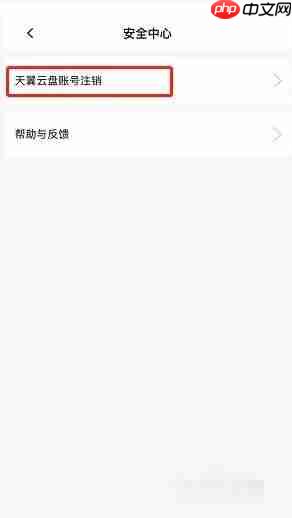
4。在“安全中心”页面中,找到[Tianyi Cloud Disk帐户注销]选项,然后单击输入。
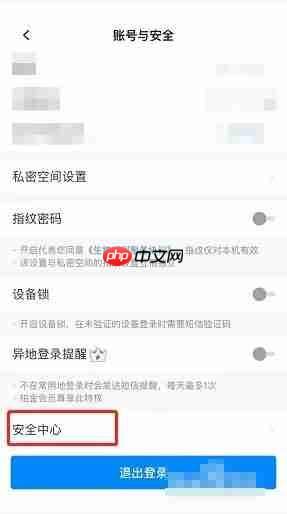
5。确认取消提示消息后,单击[识别风险,申请取消]按钮以提交您的帐户取消申请。
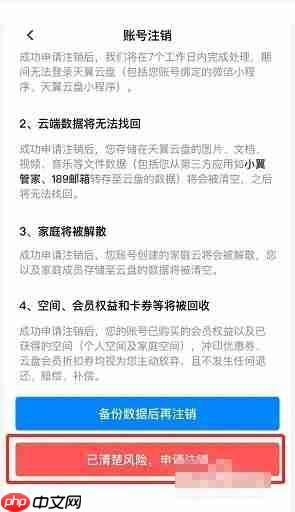
以上是天翼云盘怎么注销账号?天翼云盘注销账号教程的详细内容。有关更多信息,请注意57自学网的其他相关文章!
- 上一篇:新片场怎么清空缓存?新片场清空缓存教程
- 下一篇:最后一页